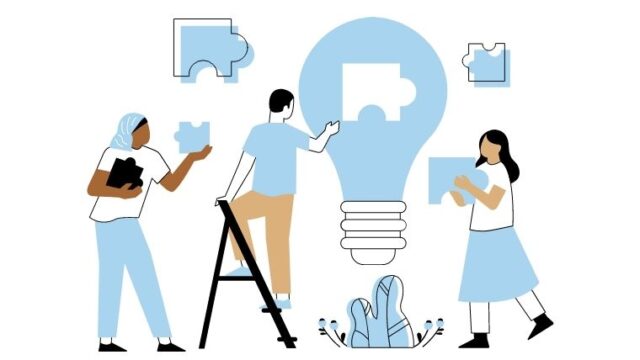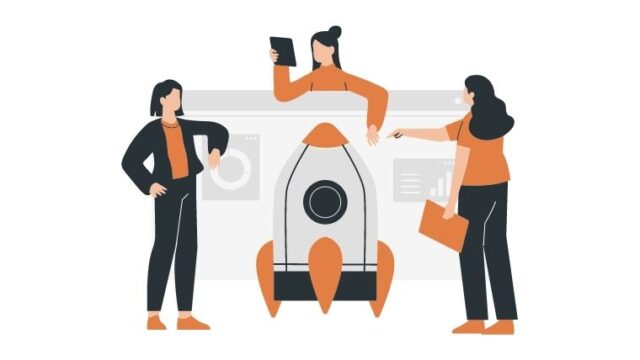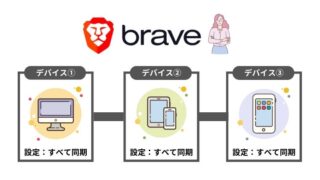この記事ではDOSI(ドシ)でNFTを買う方法を紹介しています。
さっそくですが、理解しておくポイントが3つあります。
以上を交えながら、解説していきますね。
(※本記事はLINE BITMAXの広告を含みます。)
まず、DOSIでNFTを買うにはAndroidアプリかWeb版から。
iOSアプリは非対応です。
iOSアプリユーザーでPCが無い方は、購入したい画面から「シェア」→「コピー」をして、スマホのブラウザに貼り付けてWeb版から行いましょう。
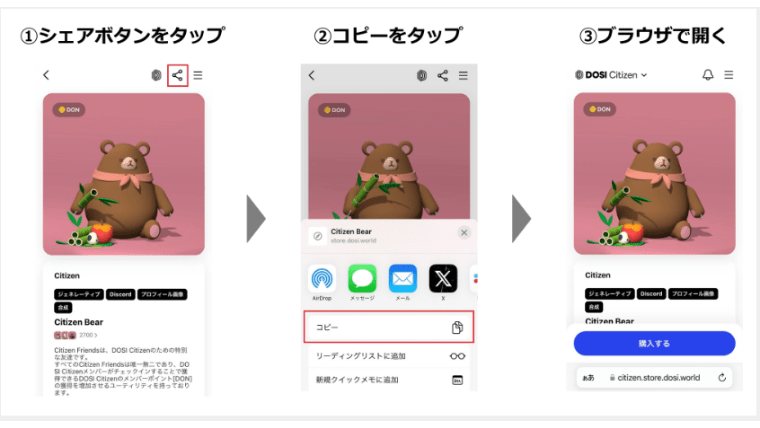 公式サイトより引用
公式サイトより引用
決済に使える通貨は4つ。
LINE Pay(日本円)、USD、仮想通貨FNSA(フィンシア)、仮想通貨ETH(イーサリアム)です。
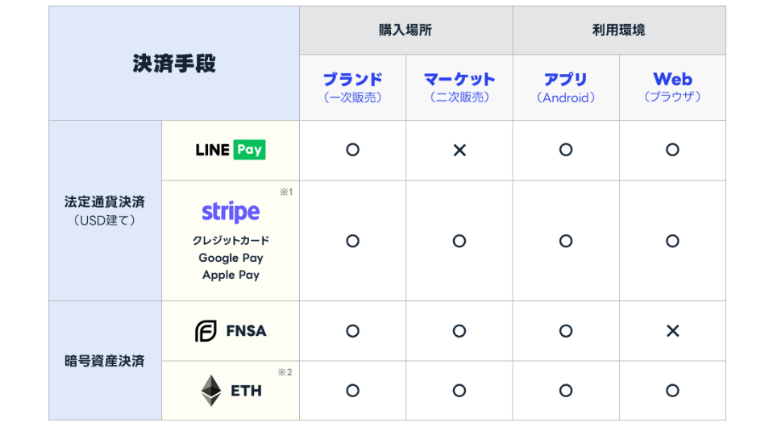 公式サイトより引用
公式サイトより引用
| 決済通貨 | 条件 |
|---|---|
| LINE Pay | 初期販売時のみ可能。USD表記であっても円で買える。 |
| USD | Stripe連携で可能。 |
| FNSA | FNSAウォレット作成とLINE BITMAX取引所との連携で可能。 |
| ETH | Metamask接続で可能。 |
二次流通マーケット(転売)ではLINE Payは使えないので注意しましょう。
登録や連携に関しては、買い方手順と一緒に解説していきますね。
DOSI NFTをLINE Payで買う方法
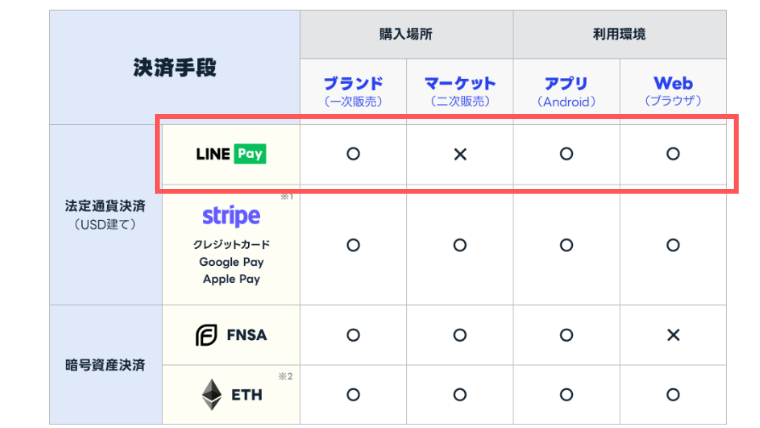
DOSIにログインすると「ブランド」と「マーケット」とあります。
ブランドはNFT発行者(企業やプロジェクト)のことで、「ストア」とは初期販売(一次販売)を意味します。
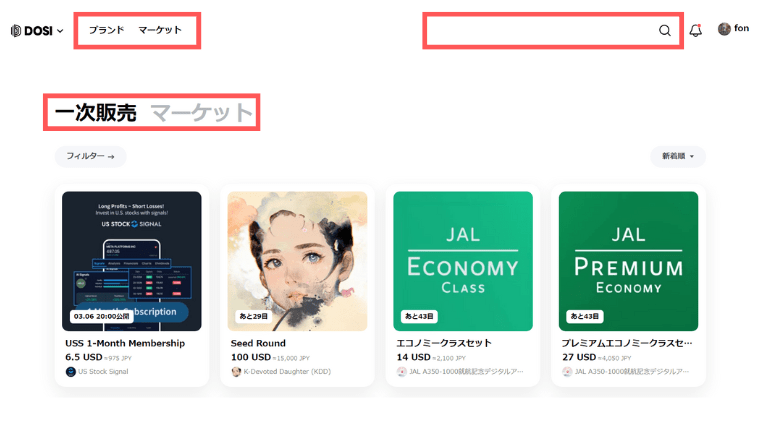
いっぽう、「マーケット」は二次流通マーケット(転売)。
気になるブランドやNFTは検索窓からも探せます。
LINE Payで買うには「ストア」や「一次販売」のカテゴリーから探しましょう。
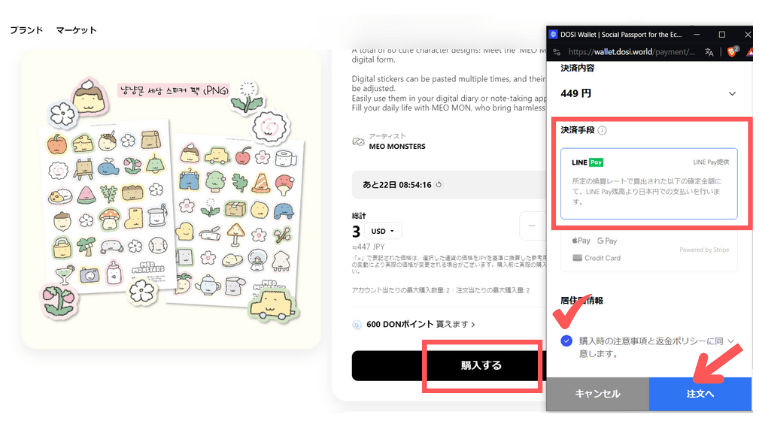
「購入する」を押すと決済画面へ。
USD表記でもLINE Payが使えるので、「返金ポリシーの同意」にチェックを入れて、「注文」へ。
QRコードが出て、LINEアプリからLINE Payの支払いに飛ぶので、パスワードやFace IDで処理を進めてください。
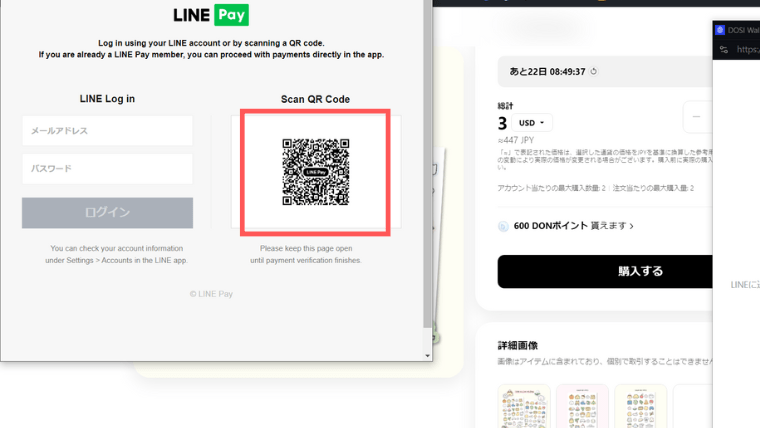
DOSI NFTをUSDで買う方法
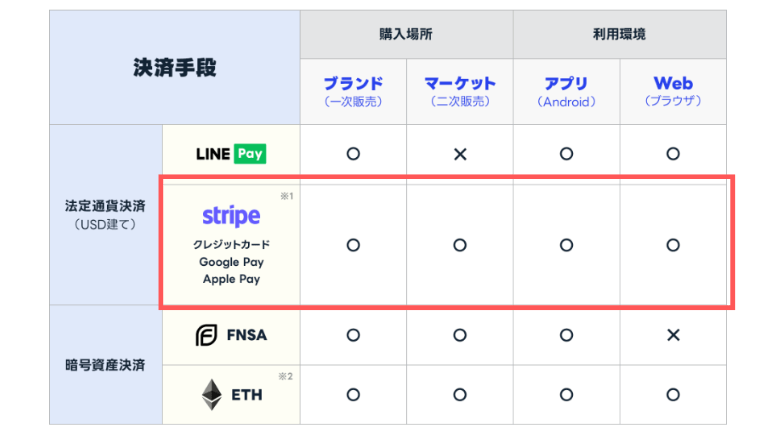
Stripe連携をする
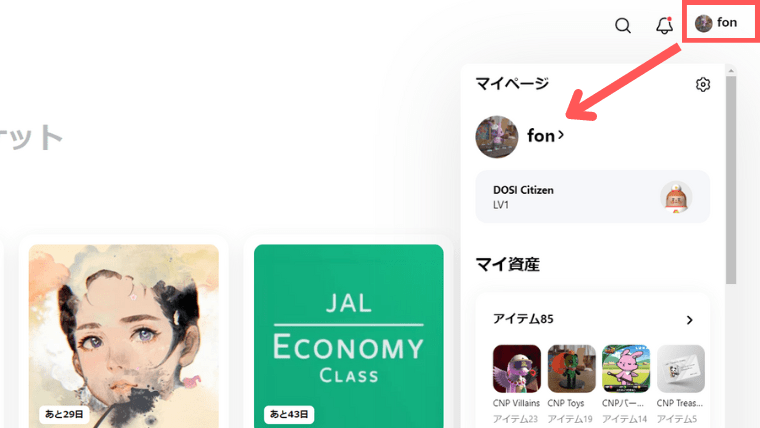 PC
PC
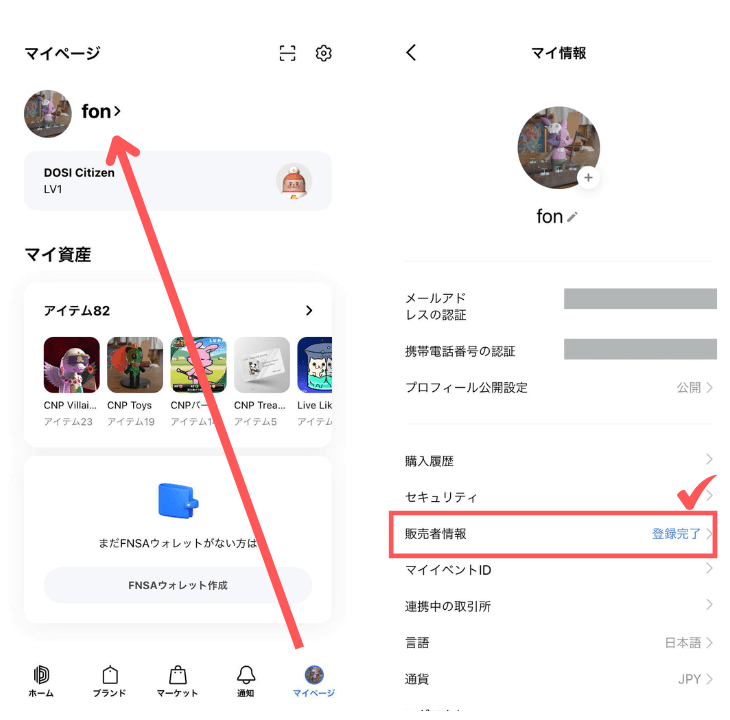 アプリ
アプリ
Stripe(ストライプ)とはWebの決済代行サービスです。
StripeとDOSIの連携を終えると、USD表記のNFTをクレカで購入できるようになります。
アプリなら「マイページ」から自分のアイコン横をタップ。
Web版は、右上の自分のアイコンをクリックし「マイページ」へ、さらに自分の名前の横をクリック。
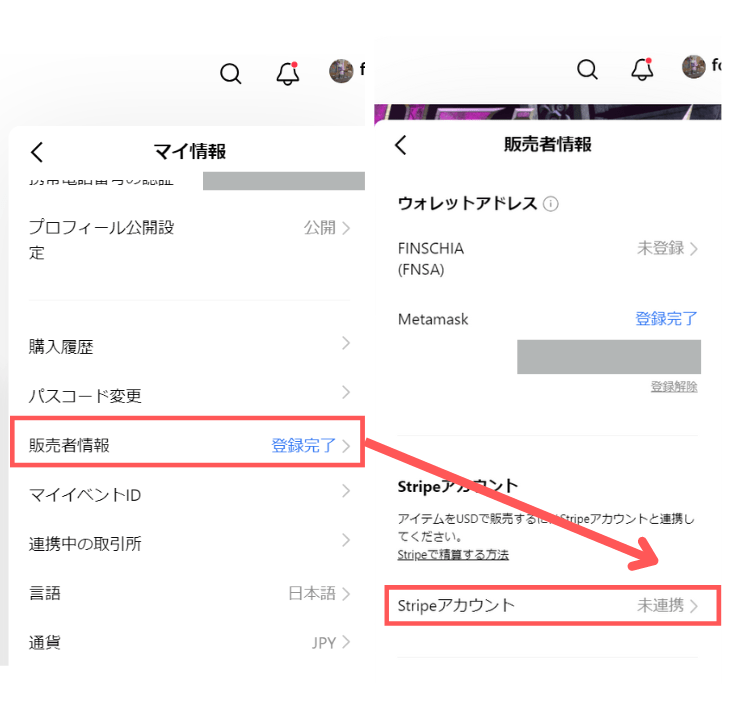
「販売者情報」→「Stripeアカウント 未連携」へ。
住居は「日本」にし連携を開始し、メールアドレスと電話番号を登録し「続ける」へ。
携帯に届く確認コードを入力し、個人情報を入れていきます。
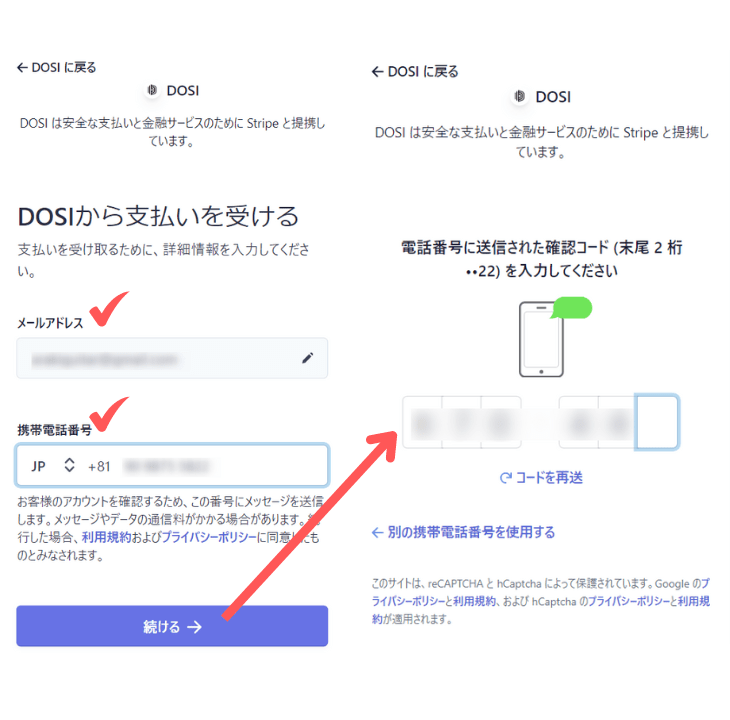
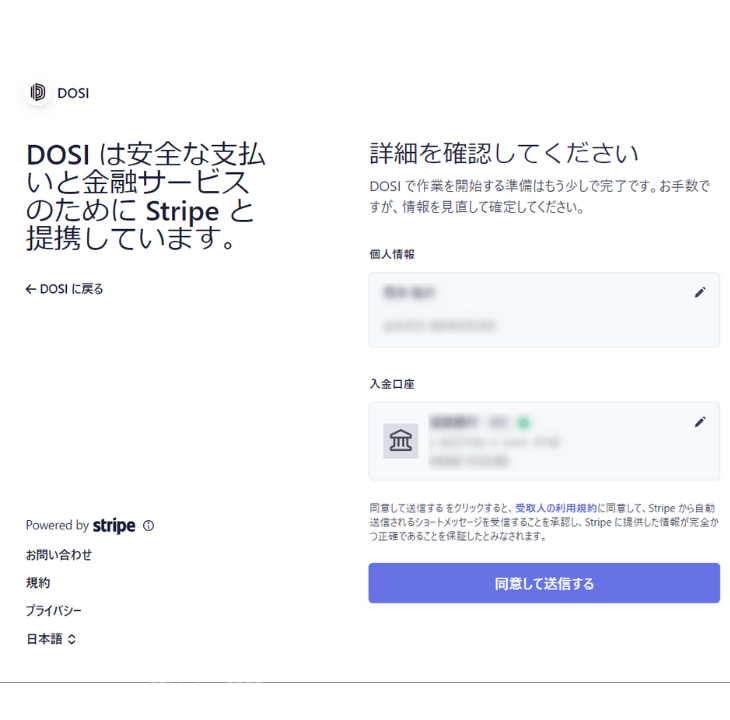
入金用の口座も記入します、楽天銀行が使えないのはショックでした…。
詳細を確認し「送信」へ。
DOSIに戻ると「連携済み」になっているので、「ダッシュボード」を開きます。
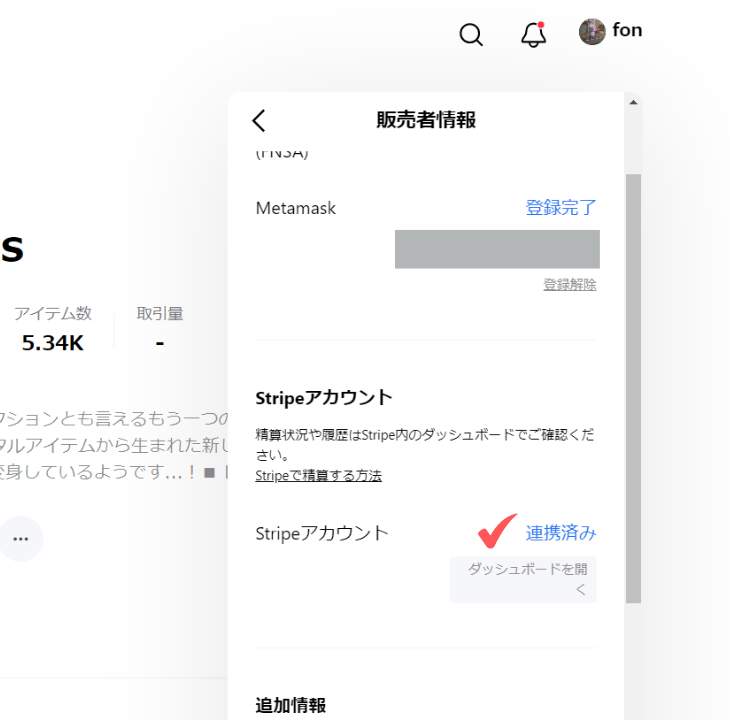
上部に、「メールをご確認ください」とあるので、登録したメルアドboxをチェック。
「メールアドレスを確認」をクリックして完了です。
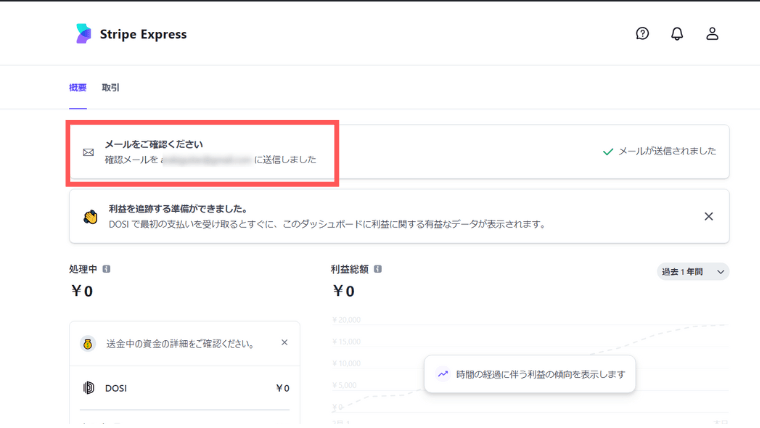
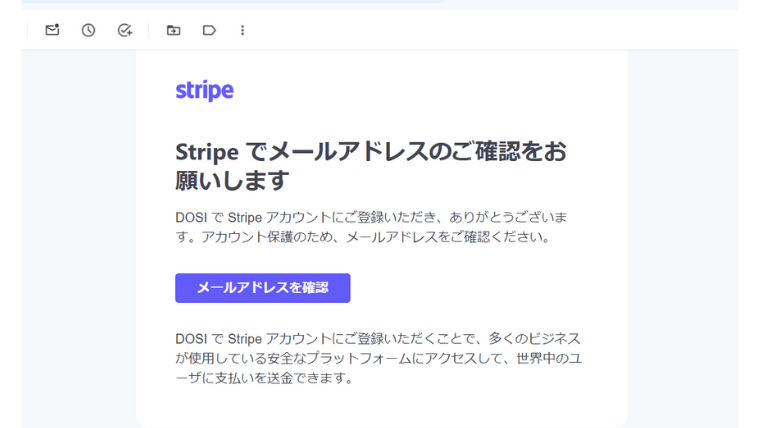
USDで買う方法
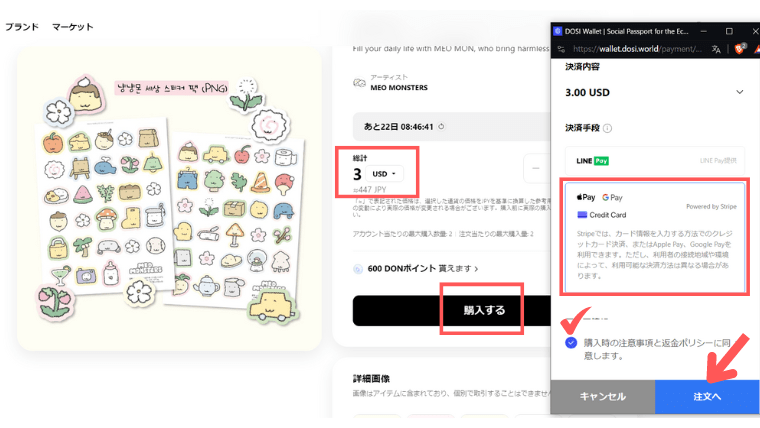
一次販売でもマーケットでも、USD表記のもの、もしくはプルダウンでUSDが選択できるNFTを探す。
「購入する」へ。
決済手段でStripe(クレカなど)を選択し、ポリシーに同意をして注文へ。
メルアド、カード番号入力をすまして、決済を完了させます。
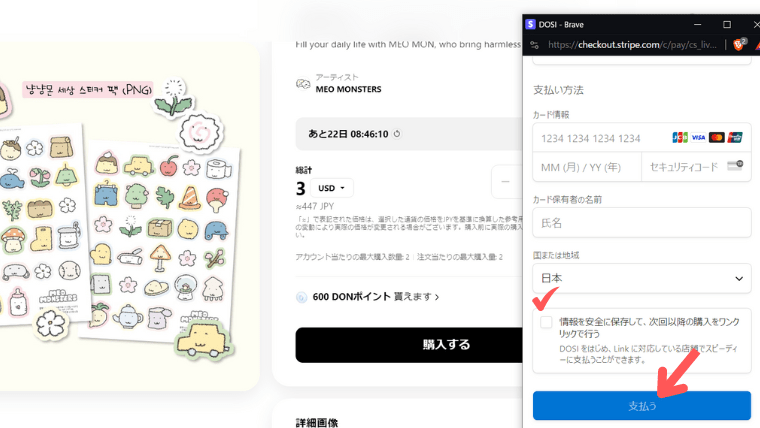
DOSI NFTをFNSAで買う方法
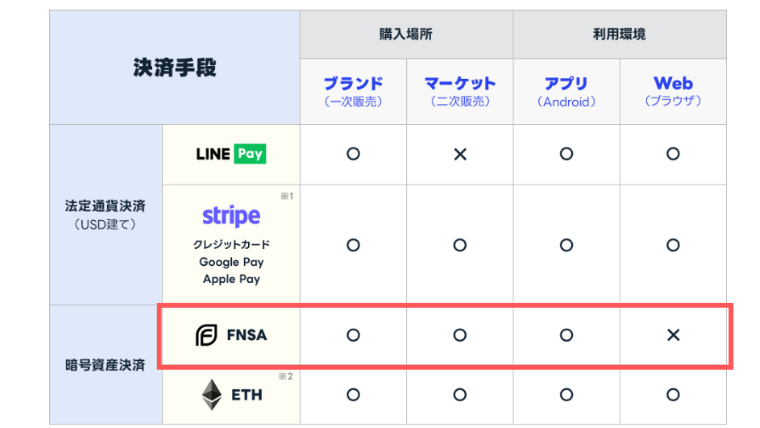
FNSA(フィンシア)はDOSIの主要通貨で、売買時の手数料やガス代が優遇されています。
同じ仮想通貨のETHよりもガス代は98%削減されるとのこと。
LINE BTMAXでFNSAを買う
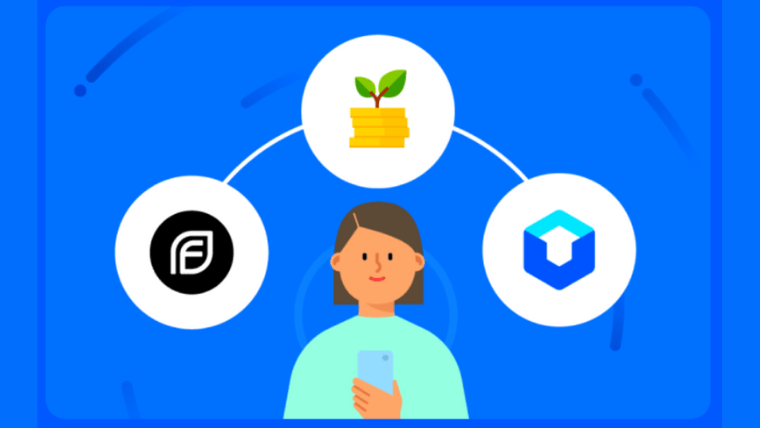
LINE BITMAXはLINEの暗号資産取引所です。
まずは、ここでアカウントを作りFNSA(フィンシア)を購入しておきましょう。
詳しい購入方法は、【手数料は?】LINE BITMAXの取引所でFINSCHIA(旧LINK)と日本円の売買をしてみたで解説しています。
個人情報を入力する
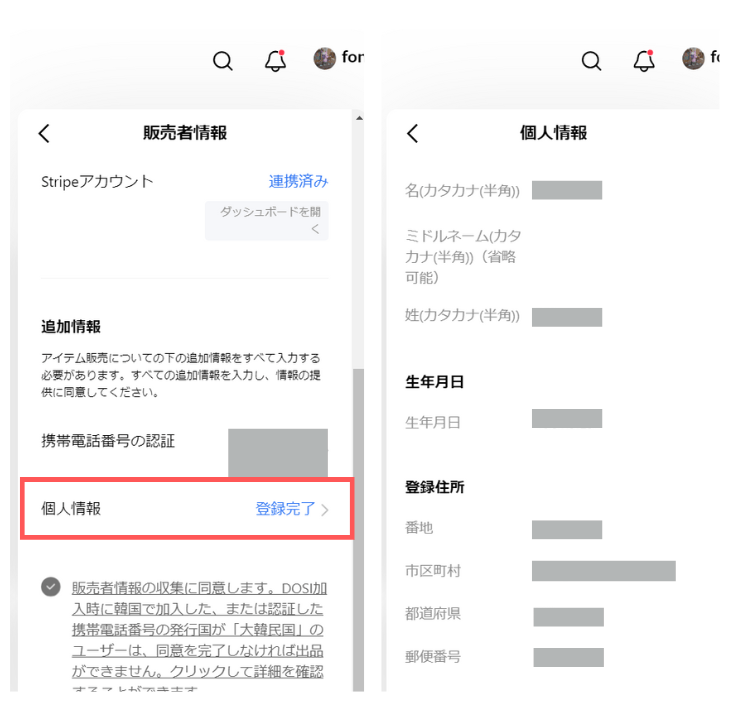
「マイページ」から自分の名前の横をクリック。
「販売者情報」→「個人情報」へ。
ここでは、LINE BITMAXで登録した本名を半角カタカナで入力しないといけません。
住所などはローマ字でいれます(漢字でも可能?未確認です)
名:タロウ
姓:ヤマダ
番地:11-11
市区町村:Taroumura Taroushi
都道府県:Tokyo
郵便番号:1234567
DOSIとLINE BITMAXを連携する
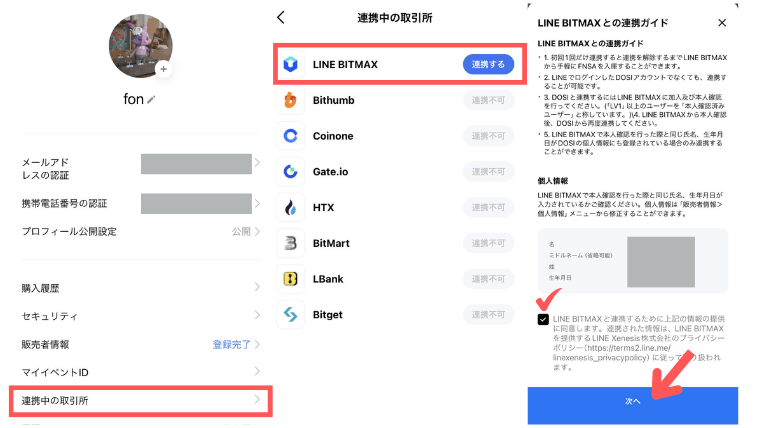
この作業はアプリから行いましょう。
「マイページ」から自分の名前の横をクリック。
「連携中の取引所」から「LINE BITMAX」を選択。
規約の同意にチェックを入れて「次へ」
「連携が完了しました」と出ればOKです。
失敗する原因は、LINE BITMAXで口座開設をしたときの「本人確認」の名前や生年月日が、先ほどのDOSIの「個人情報」と違ってる場合がほとんどです。
半角カタカナと生年月日を修正してみましょう。
FNSAウォレット作成をする
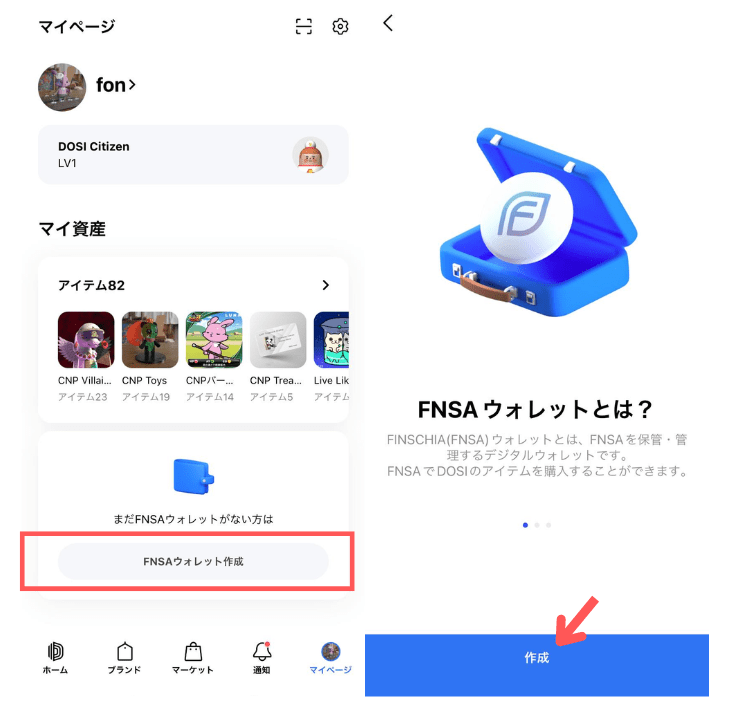
「マイページ」中段の「FNSAウォレット作成」へ。
「作成」→パスワード設定をします。
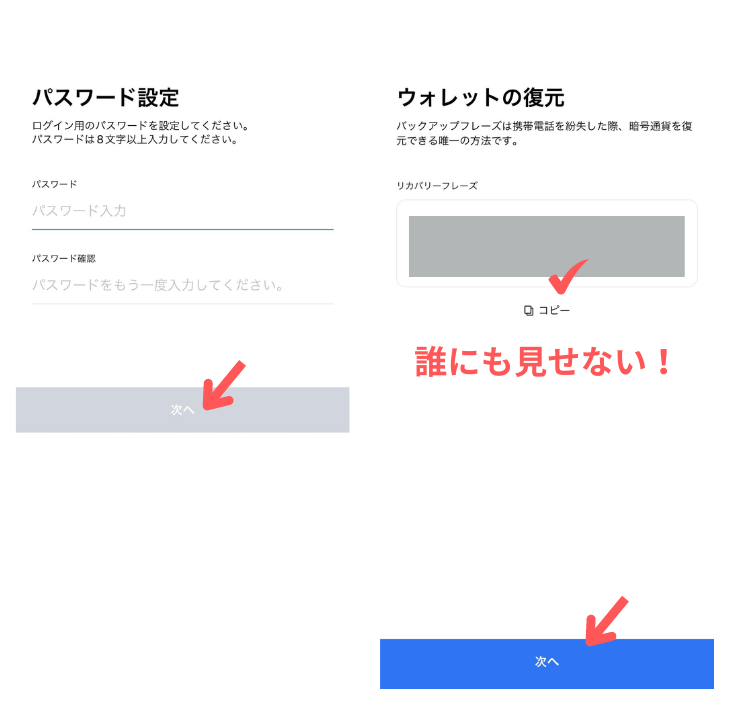
ウォレットの復元はとても大事なので、コピーをして保存しましょう。
「次へ」から「OK」でウォレット作成が完了です。
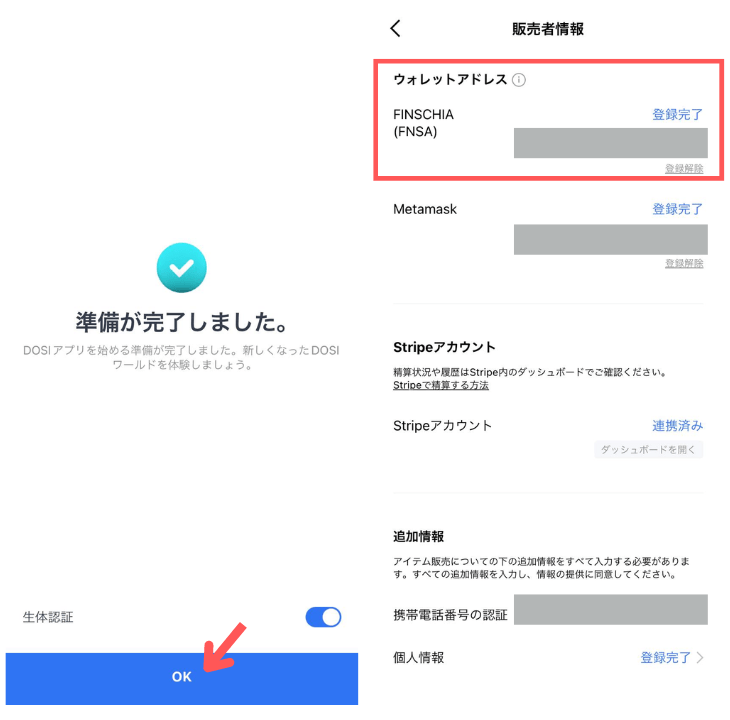
FNSAを入庫する
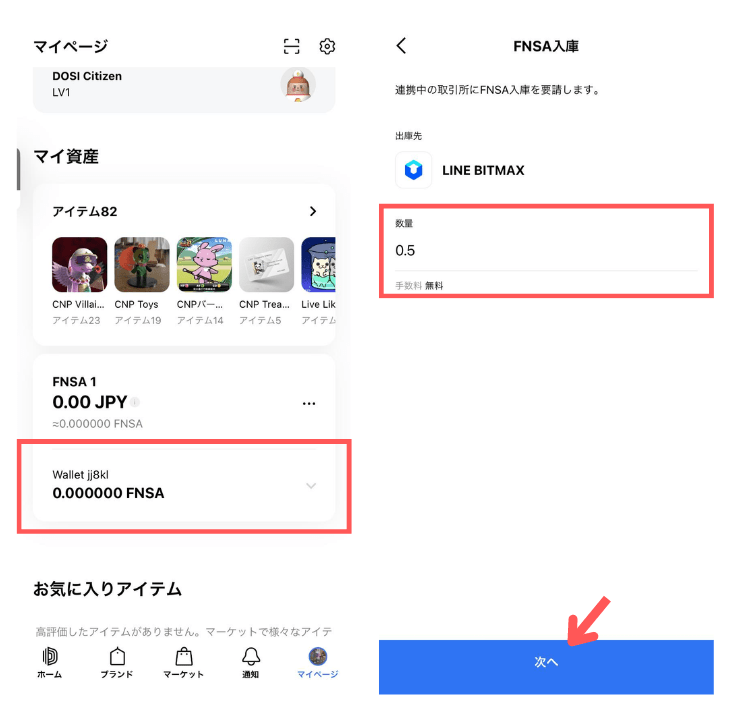
LINE BITMAX(金庫)でFNSA(お金)を用意し、FNSAウォレット(お財布)も作れました。
DOSI NFTを買うためには、金庫からお財布にお金を移しましょう。
これが「入庫」で、反対が「出庫」です。
「マイページ」中段のFNSA残高をクリック→「入庫」へ。
数量を入力し次へ。
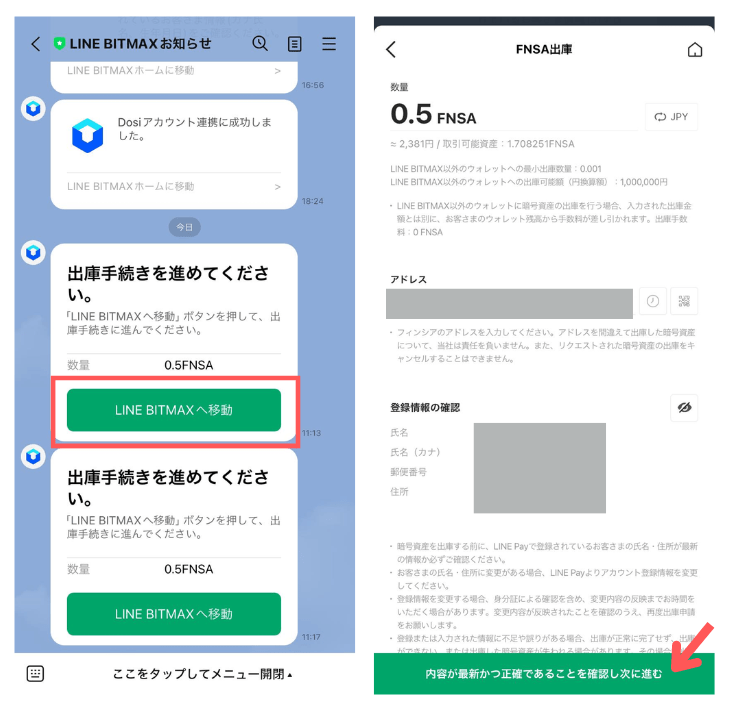
FNSAのチャージ確認のために、LINE BITMAXからお知らせが届きます。(5分くらいかかりました)
タップするとLINE BITMAXの「FNSA出庫」ページになるので、内容を確認して「次に進む」へ。
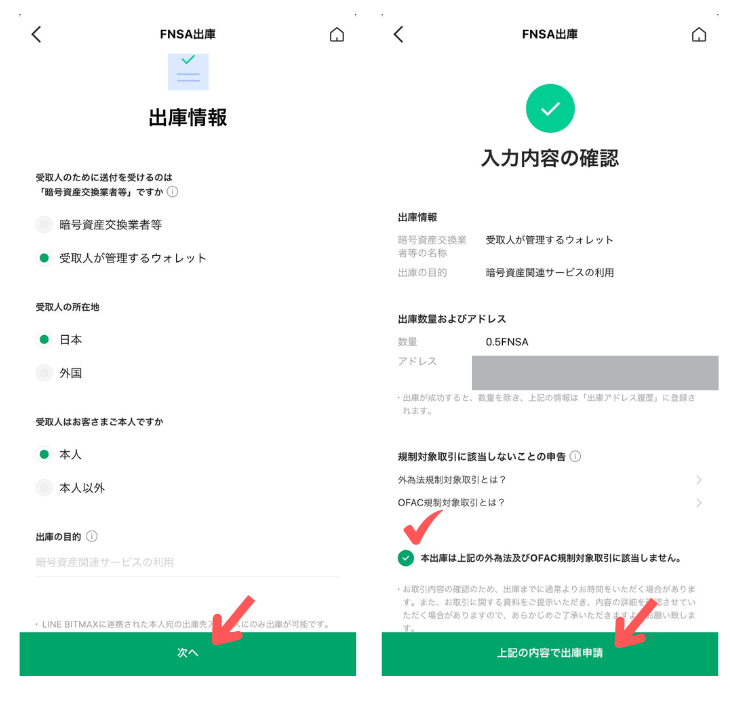
「出庫情報」も画像の通りでOK。
「規制取引に該当しない」にチェックを入れて、出庫申請へ。
暗証番号の入力を求められるので、今見てる画面の上部をタップしたまま、下にゆっくり下げると、LINE BITMAXからの通知画面があるので、そこに番号が届いています。
(つまりLINE通知がきているってこと!いったん閉じても大丈夫)
番号を覚えたら、そのまま通知内のURLをタップして、先ほどの暗証番号の入力画面に戻れますので、入力します。
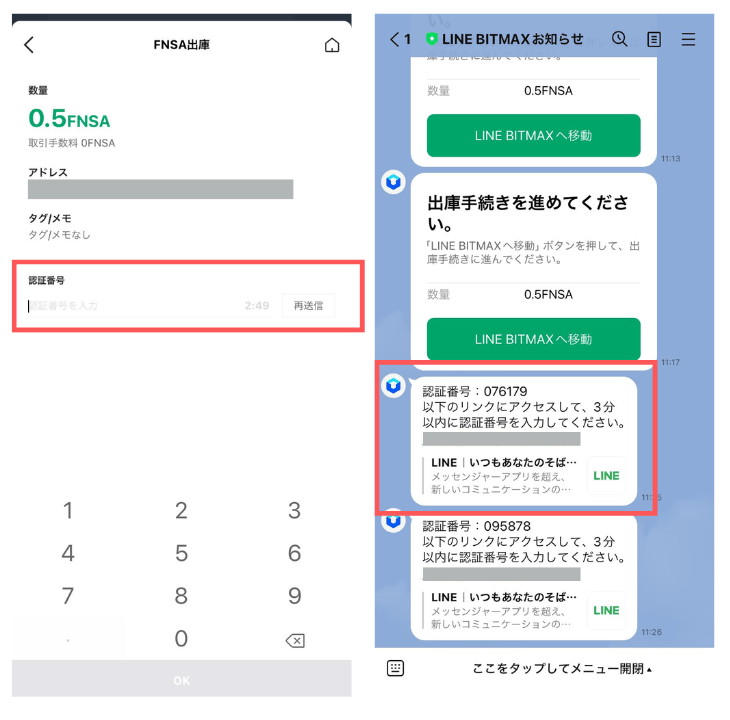
これで完了。
1週間かかる(…ええ!?)と表示されますが、実際は3分ほどで着金していました。
これで、DOSI NFTをFNSAで買う準備がようやく整いました。
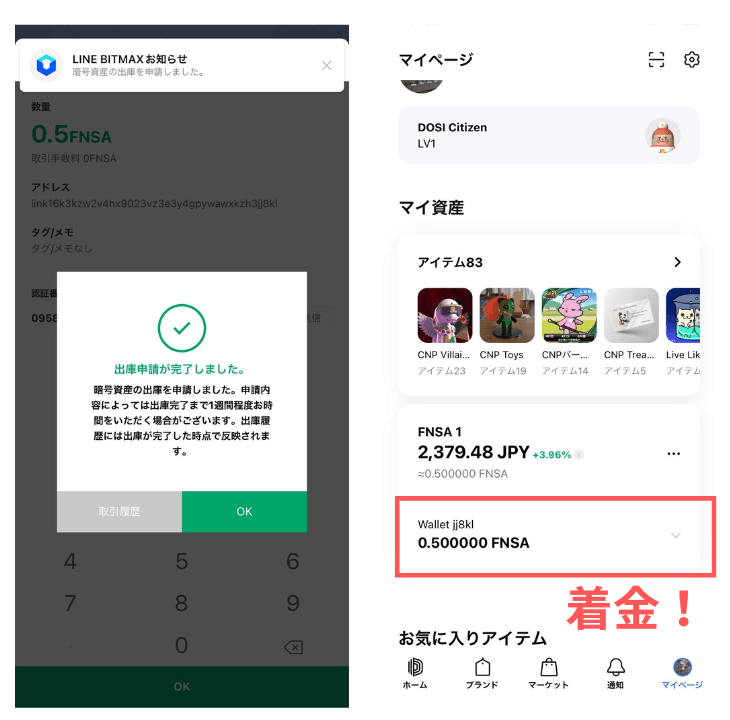
FNSAで買う方法
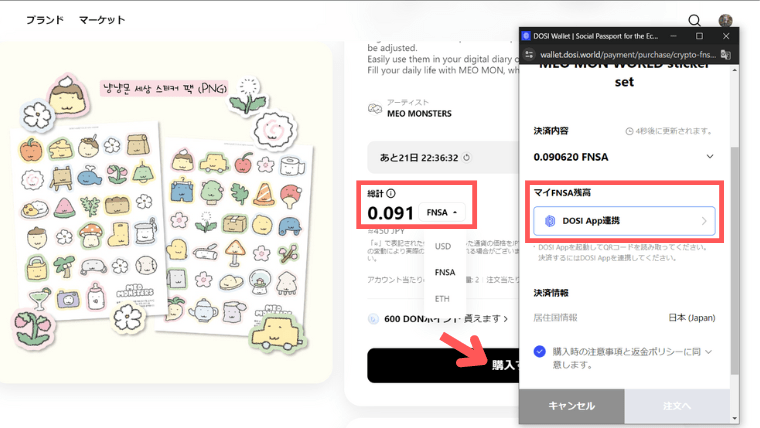
一次販売でもマーケットでも、FNSA表記のもの、もしくはプルダウンでFNSAが選択できるNFTを探す。
「購入する」へ。
「DOSI Appの連携」をクリック、表示されてるQRコードをスマホで読み込みます。
ちなみに、今回はPCのWeb版から行い、カメラ読み込み→iOSアプリを使っています、冒頭でもお伝えしましたが「iOSアプリからはいかなる購入もできない」のでWeb版を利用しています。(スマホのWebブラウザからは可能!)
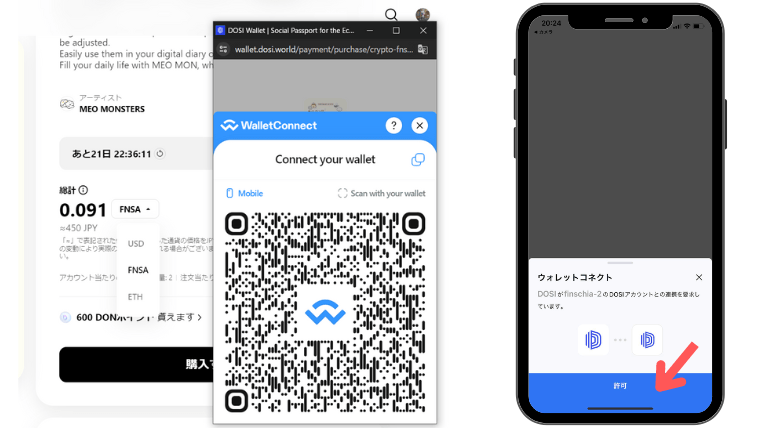
ウォレットコネクトを許可し、Webに戻るとFNSAウォレットにあるFNSA残高が反映されます。
ポリシーにチェックを入れ、「注文」へ。
再びスマホ画面を見ると、今度はメッセージが出ているので、「承認」します。
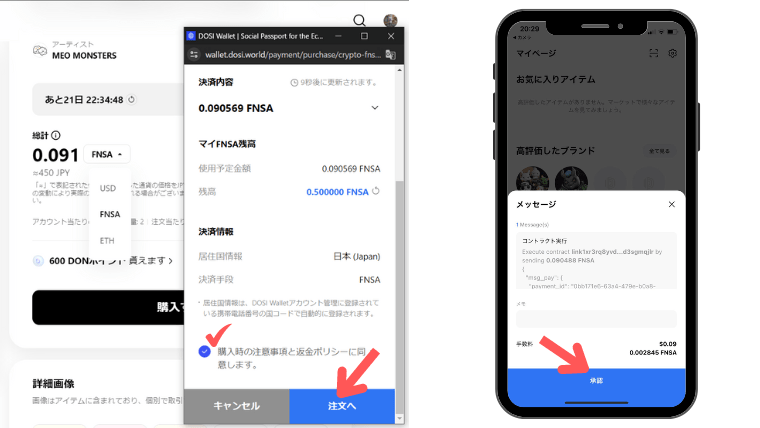
決済手続きが進み、これで完了。
Androidアプリはおそらく、スマホ一つで全て完結すると思います。
ちなみに今回、このNFTをFNSAで買いましたが、ガス代は$0.09(14円)ほどでした。
DOSI NFTをETHで買う方法
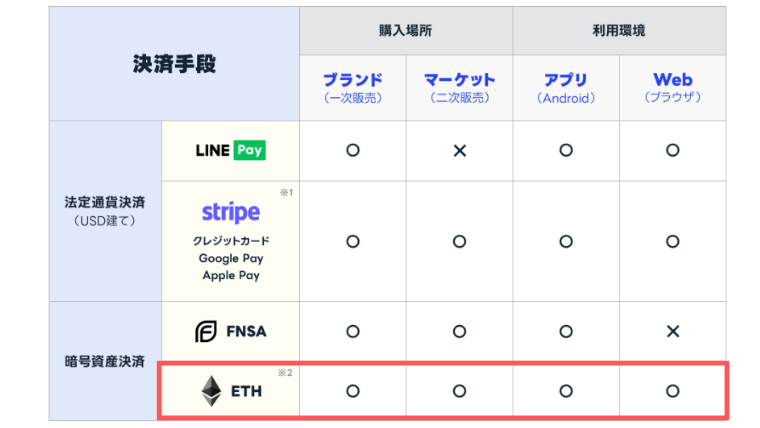
Metamask(メタマスク)は、PCでブラウザの拡張機能からインストールできるウォレットです。
もしくは、iOS/Androidのアプリもあり、スマホからも使えます。
Metamaskウォレットの作り方は、【スマホ版】Metamask(メタマスク)アプリの使い方<超完全版>をご覧下さい。
ETH(イーサリアム)は、暗号資産取引所で購入できます。
お好きな取引所からMetamaskに送金してください。
分からない方は、bitbankでETH(イーサリアム)を買ってMetamaskへ送金(出金)する方法を参考に。
Metamaskを連携する
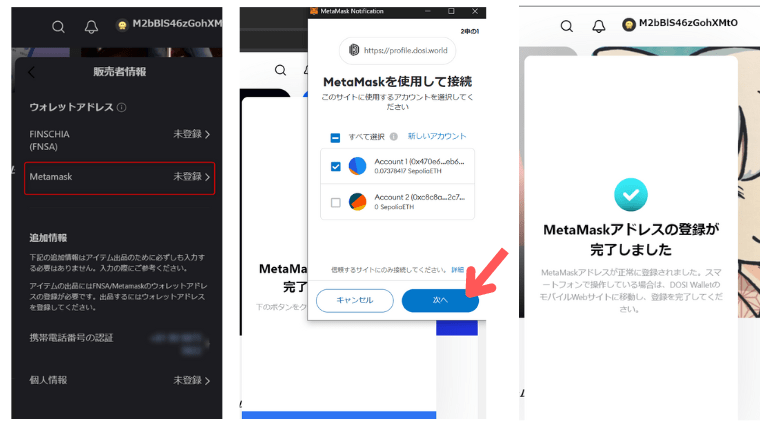
「マイページ」で自分の名前横をクリック。
「販売者情報」→Metamask未登録→続ける。
Metamaskが起動するので、ログインして接続すれば完了です。
ETHで買う方法
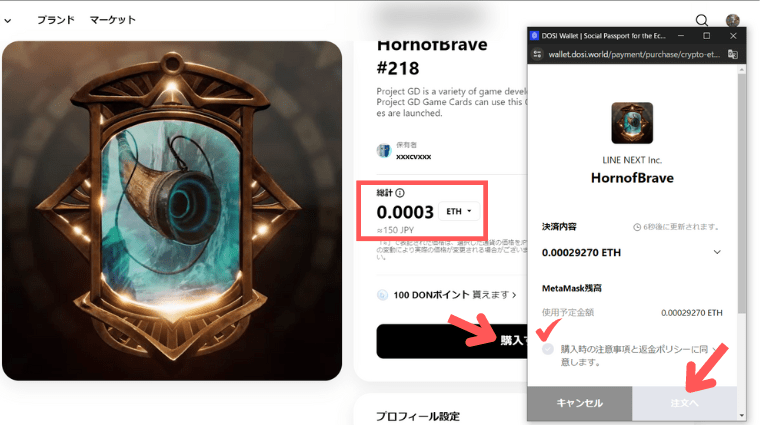
一次販売でもマーケットでも、ETH表記のもの、もしくはプルダウンでETHが選択できるNFTを探す。
「購入する」へ。
ポリシーにチェックを入れて「注文」するへ。
Metamaskが起動するので、ガス代もOKなら「確認」で完了。
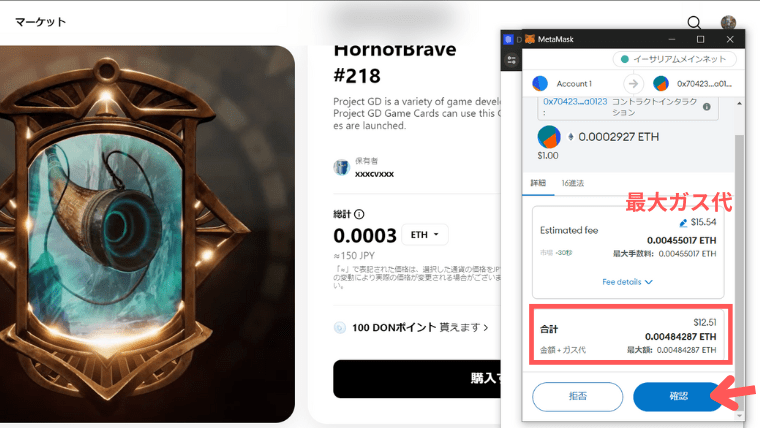
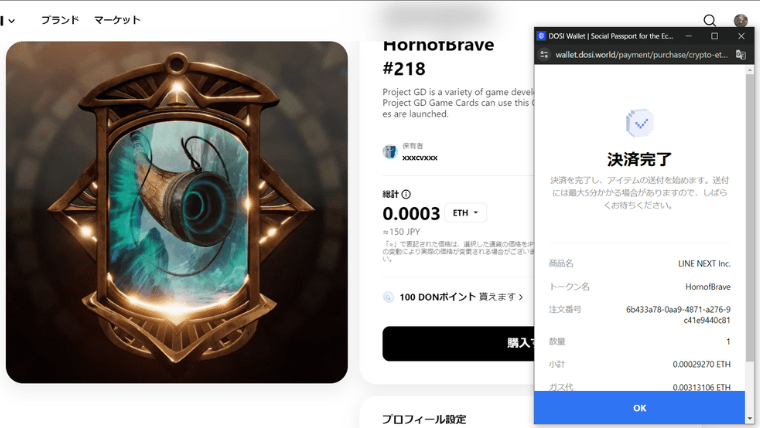
ガス代が高ければ、拒否して違う時間帯にやってみましょう。
→ガス代チェック(20GWei~30GWeiだとマシ)
買えたNFTはマイページの「マイ資産」から確認できます。
今回は、0.0003ETH(¥150)のNFTを買うのに、ガス代が0.0031ETH(¥1500)もかかっています。
DOSI NFTの買い方、注意点
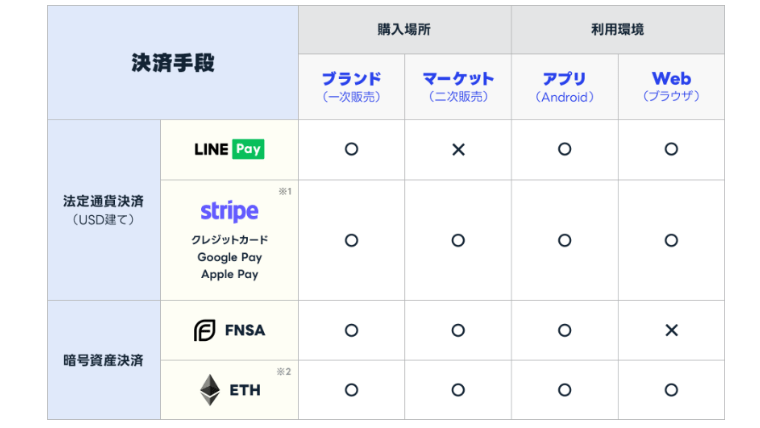
DOSI NFTの買い方の注意点は、アプリによってできることが違うという点です。
Androidアプリは万能、iOSとWeb版はそれぞれ補い合ってる状態ですね。
あと、細かいですがWeb版のブラウザは「Google Chrome」が推奨で、BraveブラウザではFNSAやETH購入はできませんでした。

LINEユーザーとしては、LINE Payが使いたいところですが、一次販売でしか使えません。
必然的に二次流通マーケットでは、FNSAの売買が増えるでしょう。
仮想通貨で買うならFNSAがETHよりお得
今回、DOSI NFTをいくつか買いましたが、FNSAのガス代は約14円、ETHのガス代は約1500円でした。
ETHのガス代が高いタイミングだったとはいえ、やはりFNSAがお得ですね。
DOSIの意図としては「FNSAを使って欲しい」ので、DOSIでNFTの売買をするならFNSAを用意をして連携だけはやっておきましょうね。